
Mac의 Numbers에서 스프레드시트 보내기
AirDrop, Mail, 메시지 앱 또는 다른 서비스를 사용하여 스프레드시트 복사본을 보낼 수 있습니다. 복사본을 다른 포맷(PDF, Microsoft Excel, CSV 및 TSV)으로 보낼 수도 있습니다.
스프레드시트 복사본 보내기
Mac용 Numbers 앱
 으로 이동하십시오.
으로 이동하십시오.스프레드시트를 연 상태에서 다음 중 하나를 수행하십시오.
macOS Ventura 13 이상: 도구 막대에서 공유
 를 클릭하고, 팝업 메뉴를 클릭한 다음, 복사본 보내기를 선택하십시오.
를 클릭하고, 팝업 메뉴를 클릭한 다음, 복사본 보내기를 선택하십시오.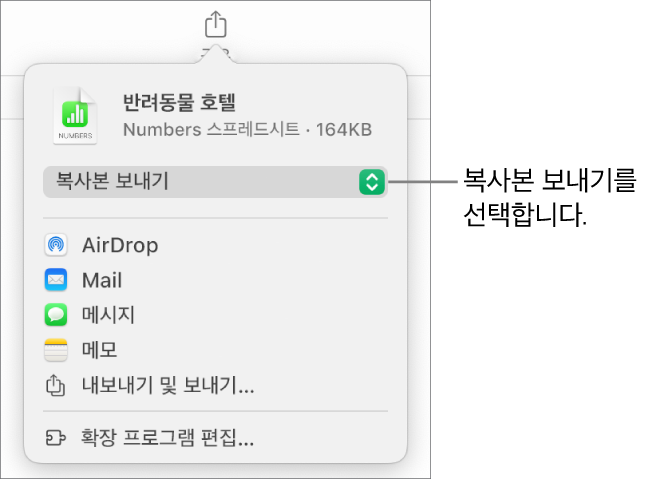
macOS 12 또는 이전 버전: 화면 상단의 파일 메뉴에서 파일 > 복사본 보내기를 선택하십시오.
스프레드시트를 보낼 방법을 선택하려면 다음 중 하나를 클릭하십시오.
AirDrop: 받는 사람의 이름을 클릭합니다. 받는 사람은 동일한 네트워크에 있어야 하고, 파일을 수락해야 받을 수 있습니다.
Mail 또는 메시지: 각 받는 사람의 이메일 주소 또는 전화번호를 입력하고, 원할 경우 메모를 추가한 다음, 보내기를 클릭하거나(Mail 앱) Enter를 누르십시오(메시지 앱).
메모: 메모 앱에 복사본을 저장하려면, 저장하려는 위치에 있는 메모를 선택하거나 새로 생성하고, 원할 경우 텍스트를 추가한 다음 저장을 클릭합니다.
Numbers 스프레드시트의 복사본을 다른 포맷으로 보내기
Mac용 Numbers 앱
 으로 이동하십시오.
으로 이동하십시오.스프레드시트를 연 상태에서 다음 중 하나를 수행하십시오.
macOS Ventura 13 이상: 도구 막대의 공유
 를 클릭한 다음, 내보내기 및 보내기를 클릭하십시오.
를 클릭한 다음, 내보내기 및 보내기를 클릭하십시오.macOS 12 또는 이전 버전: 화면 상단의 파일 메뉴에서 파일 > 복사본 보내기를 선택한 다음, 스프레드시트를 보낼 방법을 클릭하십시오.
복사본의 포맷을 선택한 후, 다음 중에서 사용하려는 설정을 지정하십시오.
PDF: 미리보기 및 Adobe Acrobat 등의 응용 프로그램으로 이 파일을 열고, 때로는 편집할 수 있습니다. PDF의 페이지 레이아웃 옵션 및 이미지 품질을 선택하십시오(이미지 품질이 높을수록 파일 크기가 커짐). 보조 기술(예: VoiceOver)용으로 이미지, 그림, 오디오 또는 비디오 설명을 추가한 경우 이를 자동으로 내보냅니다. 주석을 포함하려면 ‘각 시트를 한 페이지에 맞게 조절’을 선택하고 주석 포함 체크상자를 선택합니다. 큰 표를 대상으로 손쉬운 사용 태그를 포함하려면 고급 옵션을 클릭하고 켬을 선택하십시오.
Excel: 워크시트를 표마다 보낼지 또는 시트마다 보낼지 선택하십시오. 워크시트를 표마다 생성할 경우 모든 표의 링크가 있는 요약 워크시트를 포함할 수 있습니다.
CSV: 내보낸 파일에서 셀 내용이 쉼표로 구분된 값으로 표시됩니다. 각 표마다 파일을 보낼 것인지 또는 여러 개의 표를 하나의 파일로 통합할 것인지를 선택하십시오. 표 이름을 포함하려면 ‘표 이름 포함’ 체크상자를 선택하십시오. 텍스트 인코딩을 변경하려면 고급 옵션 옆의 펼침 화살표를 클릭하십시오.
TSV: 내보낸 파일에서 셀 내용이 탭 중단 지점으로 구분된 값으로 표시됩니다. 각 표마다 파일을 보낼 것인지 또는 여러 개의 표를 하나의 파일로 통합할 것인지를 선택하십시오. 표 이름을 포함하려면 ‘표 이름 포함’ 체크상자를 선택하십시오. 텍스트 인코딩을 변경하려면 고급 옵션 옆의 펼침 화살표를 클릭하십시오.
Numbers ’09: Mac용 Numbers 2.0부터 2.3까지 이 포맷을 열 수 있습니다.
참고: 스프레드시트에 큰 표가 있으면 Numbers ’09와 호환되는 파일로 보내지 못할 수도 있습니다.
암호 체크상자가 있는 경우, 다음 중 하나를 수행하십시오.
암호 설정하기: ‘열려면 암호 필요’ 체크상자를 선택한 다음 암호를 입력하십시오. 암호는 내보낸 복사본에만 적용됩니다.
원본 스프레드시트 암호 유지하기: ‘열려면 암호 필요’ 체크상자가 선택되어 있는지 확인하십시오.
내보낸 복사본에 다른 암호 사용하기: 암호 체크상자를 선택하고 암호 변경을 클릭한 다음, 새로운 암호를 설정하십시오.
암호 없이 복사본 내보내기: ‘열려면 암호 필요’ 체크상자를 선택 해제하십시오.
제어기의 오른쪽 하단에서 복사본 보내기를 클릭한 후, 다음과 같은 보내기 옵션을 선택하십시오.
AirDrop: 받는 사람의 이름을 클릭합니다. 받는 사람은 동일한 네트워크에 있어야 하고, 파일을 수락해야 받을 수 있습니다.
Mail 또는 메시지: 각 받는 사람의 이메일 주소 또는 전화번호를 입력하고, 원할 경우 메모를 추가한 다음, 보내기를 클릭하거나(Mail 앱) Enter를 누르십시오(메시지 앱).
메모: 메모 앱에 복사본을 저장하려면, 저장하려는 위치에 있는 메모를 선택하거나 새로 생성하고, 원할 경우 텍스트를 추가한 다음 저장을 클릭합니다.
스프레드시트를 쉽게 전송, 게시 및 공유하기 위하여 파일 크기를 줄일 수 있습니다.